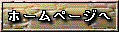コンピュータの環境と履歴(Acer Nitro 5)
私が現在使っているパソコンを紹介します。(INDEXはこちら)
 ゲーム専用機となるパソコンを新調しました。
ゲーム専用機となるパソコンを新調しました。
Acer Nitro 5(AN515-58-N76Y46/4)というゲーミングノートパソコンです
現在、日常的に使用しているメインマシンはiMac 27"(2020)です。
bootcampという機能を使用して、日常使用のMacOS環境とゲームのためのWindows環境を排他的(要は同時に使うことが出来ない)に起動して、ゲームを楽しんでいました。(ゲーム以外のどうしてもWindowsで使用しなければいけない。ソフトウェアはMacOS上の仮想環境で使用しています。MacとWindowsを同時に使用することができるのでなかなか便利です。)
しかし、日常の環境と、ゲームの環境を同時に使うことが出来ないということで、やはり色々と利便性が悪く、日常環境とゲーム環境を明確に分けることにしました。
日常環境からゲーム環境を分けることにより、日常的に使用するMacOS環境においては、今後の機種更新の際に強力なグラフィック機能を要求する必要性がなくなり、ゲームのためにGPUを強化しなければならないという制約事項をなくすということにもつながります。
現在のMacのAppleシリコン環境では、グラフィクス機能の強化を行うには、グラフィックボードで性能強化を行うということはできず、Appleシリコンに内蔵のグラフィックスコアを強化(コア数の増加)するしかなく、CPUコアも増えて大幅な価格の上昇に繋がります。
そして、CPUに内蔵となっておりボード交換などで、あとからグラフィクス機能を強化することもできません。
また、今でもよく遊んでいるゲームのCities: Skylineの後継である、新しく発売された都市開発シミュレーション Cities: Skyline 2 は、Windows環境でしか動かず、公式の推奨環境は以下のとおりでなかなかのスペックを要求します。
都市開発シミュレーションですから、開発・プレイをしている時間だけではなく、ある程度時間をかけてシミュレーションさせて、都市を育成していく必要もあります。
Windowsでしか動かないゲームですから、前述のとおり、排他的な使用では、都市を育成していく時間を確保することができません。
これも、ゲーミングノートを導入した理由の一つでもあります。
Cities: Skyline 2の公式推奨環境
64 ビットプロセッサとオペレーティングシステムが必要です
OS: Windows 10 Home 64 Bit | Windows 11
プロセッサー: Intel Core i5-12600K | AMD Ryzen 7 5800X
メモリー: 16 GB RAM
グラフィック: Nvidia GeForce RTX 3080 (10 GB) | AMD Radeon RX 6800 XT (16 GB)
ストレージ: 60 GB の空き容量
今回のマシンの詳細は後述する表を確認してほしいのですが、CPUは、現行世代の2世代前であり、ゲーミングノートであることから、現行世代のデスクトップ用のフル性能のCPUやグラフィックスボードよりは性能が下がるものとなっています。
しかし、そのおかげで、なんと約13万円(さらにポイント使用で3万円支払い額を下げました。)とかなりリーズナブルな価格で購入をすることができました。
※Acer Storeでは、購入時点では約18万円でしたので、私が購入店舗では終売時期とはいえ随分と安かったようです・・・
実は肝心のグラフィック性能については、Acer Nitro 5(AN515-58-N76Y46/4)に搭載のGeForce RTX 4060 Laptopでは、iMac 27"(2020)に搭載のRadeon Pro 5700 XTと比較して性能の向上はほとんどありません。
が、iMac 27"(2020)での使用時には、WQHD解像度のモニタ 2面を常時駆動していましたので、今度はWQHD画面を1面のみを駆動させる予定でいますので、負荷低減効果があり、事実上の性能アップにつながることを期待しています。
そして、この先、ディスクの使用状況やメモリの使用状況を見ながら必要なSSDやメモリの増強を図っていきたいと考えています。
Acer Nitro 5(AN515-58-N76Y46/4)の仕様
導入ソフト
スペックについて
CPU
Acer Nitro 5(AN515-58-N76Y46/4)の搭載CPUは、Core i7-12650Hで、Pコア 6コアとEコア 4コアを搭載しています。スレッド数は、16です。
この世代では一般的には、Core i7-12700Hを搭載したゲーミングノートパソコンのほうが多いようですが、CPUの総合性能的には、10%減程度ですし、既に第14世代も登場していますのでお安くなっています。
しかし、第11世代以降は急速に性能が向上をしており、メインマシンであるiMac 27”5k 2020のCore i7-10700k よりも性能は向上をしています。
しかも、125Wから45Wに省電力になっているし…
GPU
Core i7-12650Hの内蔵グラフィックスはIntel Iris Xe Graphicsです。
Windows11では、GPUに必要とされる負荷に応じて、アプリケーション毎に外部GPUであるNVIDIA GeForce RTX 4060 Laptop GPU(8GB)と自動的に切り替わるようです。
ゲームタイトルは、NVIDIA GeForce RTX 4060 Laptop GPU(8GB)に、割り振られますが、それ以外は、Intel Iris Xe Graphicsで動作をします。
そのため、ゲーミングノートパソコンとはいっても、四六時中発熱をするわけではなく、内蔵ファンも多くの場合、2000rpmを下回る回転数ですみ、静かです。
ゲームを始めると、CPU/GPU(Max 140W)が発熱をするので、7000rpmとかにすぐなりますが…
Acer Nitro 5(AN515-58-N76Y46/4)に搭載のNVIDIA GeForce RTX 4060 Laptop GPU(8GB)は、最大140Wの電力消費が可能もので、熱対策として、35Wや90Wなどに制限をされたものではないので、最大性能は高いとのことですが、私が通常使っている分には、20〜30W程度で動作しているようです。
どのような状況であれば、最大の電力消費となるのかには興味があります。きっと爆熱・爆音なのでしょうが…
(参考)
一方、ミドルレンジのGeForce RTX 4060は、デスクトップ版とノートPC版が同じGPUコア(AD107)をベースとしており、GPUが備える演算ユニット数が同じであるだけでなく、VRAM容量やメモリインターフェイス幅も同等。デスクトップ向けのTGPが115Wであるのに対し、ノートPC向けのGPUサブシステム電力は35〜115Wとされており、デスクトップ向けとノートPC向けでかなり近いスペックが設定されている。
(略)
また、ノートPC向けGeForce RTX 40シリーズが発揮できる性能は、GPUの電力リミットや冷却状況によっても大きく変化する。今回はデスクトップ向けと大差ない性能を発揮したGeForce
RTX 4060 Laptop GPUだが、それは最大140Wの電力供給能力と優れた冷却システムを備えたASUS製ゲーミングノートの仕様に依存している部分が大きく、省電力性を優先して35W程度まで電力リミットを絞るようなノートPCでは、デスクトップ向けGeForce
RTX 4060との性能差は大きなものになり得る。
同じ「4060」と「4090」だけど……GeForceのデスクトップとノートはどのぐらい違う?(PC Watch)
メモリー
メモリーは、Acer Nitro 5(AN515-58-N76Y46/4)は、標準で8GB DDR5 SDRAM 4800MHz を2枚。合計で16GBを搭載しています。
メモリスロットは、2スロットで、すでにメモリが2枚入っているので、メモリ増設の場合はすでに入っているものを取り外し、交換する形になります。ただし、メーカー封印が外装ビスにされているので、交換をする場合はメーカー保証がなくなります。
DDR5のSO-DIMMは、DDR4のSO-DIMMまだまだ価格が高いので、必要になったときに購入して交換をしたいと考えています。
※早速交換してしまいました。
SSD
 SSDは、512GB M.2(Type 2280)、PCIe Gen4、NVMe が搭載されています。
SSDは、512GB M.2(Type 2280)、PCIe Gen4、NVMe が搭載されています。
CristalDiskMark によると、Read 6500MB/S以上、Write 3900MB/s以上で充分に高速なディスクを搭載しています。
3000MB/sのiMac 2k 2020でも早いと持っていましたれの倍以上の速度が出ており、大変驚きました。
こちらもゲームの追加などでディスク容量不足を感じるようであれば、増設を考えていきたいと思います。
なお、増設は、M.2 のセカンドスロットと、2.5インチSATAドライブベイ(取付パーツは同梱)があるので、充分かと思われます。
M.2スロット2つで、RAID 0を組むこともできるそうです。
メモリと同様で、メーカー封印が外装ビスにされているので、増設・交換をする場合はメーカー保証がなくなります。
※こちらも早速増設してしまいました。
ネットワーク
ネットワークは、有線が1000Base-T/100Base-TX/10Base-T 準拠(Killer Ethernet
E2600、Wake-on-LAN対応)、IntelR Killer DoubleShot Pro対応です。
2.5Gbpsに対応してくれればよっかったのですが、1Gbpsまでです。
無線は、IEEE802.11 a/b/g/n/ac/ax 準拠(Killer Wi-Fi 6 AX1650i)となっていますので、最大通信速度は理論値で9.6Gbpsです。
なお、我が家での実際のリンク速度は、約1.7Gbpsです。
有線・無線どちらにしても実用上は問題ない通信速度です。
外部ポート類
外部ポート類は以下のようになっています。
Thunderbolt 4が搭載されているので、将来の拡張性が担保されています。
- Thunderbolt 4(最大40Gbps)・3.2ポート(Type-A、Gen 2、最大10Gbps(映像出力対応)×1ポート
- USB 3.2ポート(Type-A、Gen 2、最大10Gbps、うち1ポートは電源オフUSB充電機能付き)×2ポート
- USB 3.2ポート(Type-A、Gen 1、最大5Gbps)×1ポート
- HDMI
- カードリーダーは「なし」
Thunderbolt 4を搭載しているので、将来の拡張性は充分に確保されています。最大40Gbpsの接続速度は大変魅力的です。
また、USB type-Aポートも3ポート(うち2ポートは最大 10Gbps対応)なので、必要十分です。
その他
残念なポイントとしては、Windows Helloに対応した顔認証や指紋認証デバイスが標準装備をされていないことでしょうか。
USBの指紋認証デバイスは2,000〜3,000円程度なので、追加することをお勧めします。
もう一つは、SDカードリーダーのスロットがないこと。
デジタルカメラを使用しているので、素早くデータを移動できるに越したことはないので、あればよかったものです。なくても、USB-C接続で何とかなるのですが
ハードウェアの増強等
メモリの増強 2024.03.24
早速、メモリの増設を行いました。
前述のように、メーカー封印が外装ビスにされているので、交換をする場合はメーカー保証がなくなります。
数本のゲームをAcer Nitro 5(AN515-58-N76Y46/4)で楽しんでおりますが、Cities: SkylinesというゲームはMODを大量に導入していくと、際限なくメモリを使用していきます。
16GBでは、ほぼほぼメモリを使い切っていますが、32GBでは 3.9GBの「使用可能メモリ」が残っています。
この余裕があるおかげで、WQHDでゲームをしていても、30fpsを確保することができています。メモリ増設前は、20fps前後まで低下していました。
今後のことを考えると、64GBに増設をしてもよかったのではないかと思いますが、これ以外のソフトでは、そもそも16GBでメモリは十分に足りていましたので、費用対効果を考えるとこの辺が、良いところではないでしょうか・・・


M.2 SSDの増強 2024.04.17
steamのいくつかのゲームをインストールしていくと、C Driveの使用量が1/2を超えており思いのほか多くて、今後のことを考えると不安になるものでした。
「steamライブラリ」で、130GBを超える容量を使用しています。
下図の「SSD増設前の使用量」の左上にある(分かりずらいですが)白枠で囲われた部分が「Program
Files(x86)」フォルダーで、ここに「steamライブラリ」があります。
「SSD増設後の使用量」で、同様に白枠で囲われた部分が、同じく「Program Files(x86)」フォルダーとなります。「steamライブラリ」を移動するとこんなにも使用量が削減をされます。
なお、「SSD増設後の使用量」で、大きなウェイトを占めるのは、pagefile.sys です。
今回増設をしたM.2 SSDは、Lexar LNM790X001T-RN9NGです。
PCIe Gen 4x4で、読込/書込:7,400MB/s 、6,500MB/s、総書込みバイト量 (TBW):1,000TBW
と充分に高速で、DATA Drive用途としては十分な性能性能を持っていました。(実測でも、下記の画像のとおり、読み込み 6,800MB/s以上でした)
ちなみに、ヒートシンク付であったので、Acer Nitro 5(AN515-58-N76Y46/4)への増設にあたっては、ヒートシンクから取り出す必要があり、その分、冷却性能は落ちているかもしれません。(なお、LNM790X001T-RNNNG が、ヒートシンクなしの製品です)
※このM.2 SSDは昨年話題になった「YMTC232層のDRAM を搭載した「蝉族」」なのかもしません。
めんどうなので、調べませんが・・・・
C Driveの使用量等

SSD増設前の使用量 251.9GB(steamライブラリあり) |

SSD増設後の使用量 122.2GB(steamライブラリ移動後) |
M.2 SSD読み書きの速度

D Drive(DATA 今回増設) |

C Drive(System) |
参考
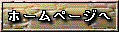
最終更新日:2024/04/28 18:30:00作成者:高橋 秀雄 hd5h−tkhs @ asahi−net.or.jp
Copyright 2024
 ゲーム専用機となるパソコンを新調しました。
ゲーム専用機となるパソコンを新調しました。